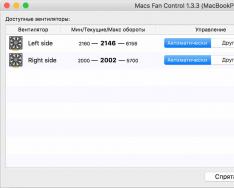У цій добірці представлені 10 найкращих безкоштовних програм для Windows, за допомогою яких ви зможете малювати на комп'ютері все, що захочете – від портретів та пейзажів до дизайнерського оформлення та коміксів. Вибирайте програму, яка підійде вам на 100%.
Сьогодні картини, створені на комп'ютері, викликають не менший захват, ніж ті, що були написані на паперових полотнах. Адже водити курсором по екрану анітрохи не легше, ніж пензликом чи олівцем по полотну.

Ряд художників, що малюють електронні картини, вдаються до графічних планшетів, позбавляючи себе необхідності використовувати мишу. Але і в цьому випадку потрібний спеціальний софт. Ми пропонуємо вам ознайомитись з найкращими, на наш погляд, безкоштовними графічними редакторами, інструменти яких дозволять вам створити шикарні малюнки.
ТОП-10 Програми для малювання на комп'ютері

Paint.net
Стандартна програма для малювання, яка є практично у кожній Windows. Має у своєму розпорядженні відомі всіма інструментами: олівець, гумка, пензель, заливку. Пропонує дев'ять різновидів пензля та сім заливок.
Для віртуальних картин у стилі кубізму і абстракціонізму передбачені постаті: еліпс, що розтягується, трикутник, прямокутник, кривий багатогранник, «думає» хмара для коміксів. Підтримує всі графічні формати, що використовуються.

The GIMP
Потужний графічний редактор, функціонал якого наближається до легендарного Photoshop. Включає в себе безліч ефектів для обробки готових зображень, а також різноманітні інструменти для створення малюнків. Більше того, програма дозволяє підготувати дизайн сайту або макет якогось продукту.
Gimp підтримує роботу з шарами, налаштування інструментів, точне регулювання кольорів та відтінків. Крім того, він здатний працювати з графічними планшетами.

Inkscape
Ще один зразок якісно опрацьованої програми для малювання на ПК. За допомогою цього софту ви зможете проводити складні операції з контурами, змінювати тип вузлів, працювати з шарами, редагувати градієнт, копіювати та вставляти стиль. Словом, передбачено все для того, щоб створювати професійні електронні картини-шедеври. Також у меню ви знайдете безліч фігур, які можна збільшувати чи зменшувати.
Програма підтримує «гарячі клавіші» та експорт у популярні формати, у тому числі й не графічні, наприклад, у XML.

SmoothDraw
А ось ще одна варта програма для малювання — скачати безкоштовно цю чудову розробку встигли десяти тисяч початківців та професійних художників. Вам не доведеться витрачати час на вивчення меню та інструментарію – просто відкривайте новий файл та демонструйте свої таланти, користуючись зрозуміло візуалізованими функціями.
До послуг режими змішування, шари, обертання віртуального полотна, субпіксельний рівень згладжування. Крім стандартних засобів для живопису, додаток містить спеціальні інструменти, такі як графіті, краплі води, зірки, трава. Синхронізацію з планшетами також реалізовано.

Artweaver
Для цієї рисовалки на комп'ютер величезний набір пензлів та створення градієнтів – не ключові характеристики. Напевно вас більше зацікавить підтримка шарів, налаштування прозорості та багаторівневі повтори чи скасування дій. А як вам записувати дії під час створення малюнка? Якщо ви маєте намір продемонструвати процес написання картини глядачам чи учням – це те, що потрібно.
А ще Artweaver передбачає командну роботу — ви можете зареєструватися на сервері розробника і працювати в «хмарі» разом із колегами над тим самим зображенням. Втім, у такому режимі можна просто спостерігати за тим, що відбувається на іншому комп'ютері, і переписуватися з художником.

PixBuilder Studio
PixBuilder Studio – досить якісний безкоштовний редактор растрової графіки, що дозволяє створювати також і web-графіку. Його функціонал, крім базових складових, включає управління шарами, налаштування рівнів та кривих, багатоетапне скасування операцій, а також високоякісні ефекти різкості та розмиття.
При цьому користувачеві надається можливість налаштувати інтерфейс - закріпити на головній панелі інструментів часто використовувані або важливі опції.

MyPaint
Програма дозволяє перетворити екран на повноцінне полотно художника - ви можете прибрати всі елементи меню, в тому числі і Windows. Таким чином, монітор повністю перетвориться на полотно, причому безмежний. Тобто, ви зможете рухати полотно на екрані, забувши про якісь рамках і малювати щось грандіозне та масштабне.
А якщо вас не задовольнять представлені на вибір пензлики, ви можете розробити свій варіант, скориставшись спеціальним генератором.

Livebrush
Livebrush – це приклад чудової рисовалки для дітей. Хоча програмою нерідко користуються і відомі у певних колах художники. Відмінна риса програми - векторні візерунки, завдяки якій ви можете нанести зображення певних форм та розмірів. Ви легко намалюєте східні та слов'янські орнаменти, готичні візерунки, симетричні сітки та багато іншого. Величезний набір пензлів можна урізноманітнити власними гібридами або завантажити пензлики з сайту розробника, де зберігають розроблені ними інструменти самі користувачі. Програма відмінно працює з графічним планшетом, відстежуючи не тільки силу натискання, але й нахил пензля або пера.

PaintTool SAI
Цей графічний редактор став популярним серед фанатів японських коміксів. За його допомогою ви швидко навчитеся малювати героїв манга. Втім, він чудово підійде і для створення пейзажів чи портретів у стилі гіперреалізму. Користувачеві пропонується реалізувати свій талант через десятки пензликів, олівці різної м'якості, кулькову ручку, чорнило, перо, пастель, акварель. При цьому параметри кожного інструмента піддаються налаштуванню.
Можна працювати з кількома малюнками паралельно, а за бажання поєднувати їх шляхом використання шарів.

Tux Paint
Якщо вас цікавлять малюнки для малюків, зверніть увагу на Tux Paint. Програма була розроблена спеціально для дітей віком від 3 до 12 років і навіть використовується у низці дошкільних закладів Європи. Привабливий і яскравий інтерфейс із забавними звуковими ефектами пропонує зрозумілі великі кнопки з інструментами та кольорами, а пінгвін Тукс покаже, як правильно малювати. Tux Paint допоможе дитині розвинути творчі здібності та навчить її азам комп'ютерної грамотності.
Як бачите, незважаючи на схожість у призначенні та функціоналі, кожна з представлених програм має свої особливості, пише сайт softobase. Обов'язково враховуйте їх перед тим, як розпочнете створення свого чергового шедевра, яким згодом будуть захоплюватися користувачі соцмереж та форумів.
Якщо ви знайшли помилку, будь ласка, виділіть фрагмент тексту та натисніть Ctrl+Enter.
Малювання за допомогою комп'ютера дозволяє створювати не менш цікаві роботи, аніж створення малюнка від руки. На сьогоднішній день, малюнок за допомогою комп'ютерних технологій став інструментом роботи багатьох дизайнерів та графістів.
У такий спосіб створювати зображення стало значно легше. Багато хто з тих, хто ніколи не пробував себе в ролі художника, можуть оволодіти програмами та сервісами з малювання на комп'ютері з нуля.
Найкращі програми для малювання на комп'ютері
Існує велика кількість сервісів створення картинок за допомогою інтерактивних інструментів. Значна частина таких сервісів знаходиться у зведеному доступі:
Paint
За замовчуванням інстальовано на всіх пристроях із програмним забезпеченням Windows. Дозволяє змінюватималюнки та створювати графічні матеріали. Основним способом керування є мишка, саме за допомогою її користувачеві пропонується створювати рисунок. На робочій панелі утиліти розташовано кілька інструментівКабіна: олівець, маркер, пензель. А також є велика палітра кольорів, яку при необхідності можна доповнювати новими кольорами і відтінками.
Використання Paint відрізняється інтуїтивно зрозумілим керуванням, у разі виникнення питань щодо роботи з додатком користувач завжди може скористатися вкладкою «Довідка». Paint підтримуєбезліч форматів: jpeg, bmp, jpg. Paint не підходить для роботи із шарами, а також для створення анімації. Незважаючи на це, можна створювати плакати, графіті, малюнки. Програма дозволяє змінювати розміри зображення та його розташування. Сама програма займає не багато місця на комп'ютері, за рахунок чого забезпечує швидкий запуск. Незаперечна перевага – наявність російської. Знайти та завантажити Paint досить проблематично, оскільки програмне забезпечення встановлене і не має на увазі його окрему установку.
Gimp
Сервіс являє собою потужний інструмент по створення малюнків та макетівдля заповнення сайту, або для інших цілей. Gimp дає можливість працювати із шарами, і за своїм функціоналом схожий на редактор Photoshop. Такий додаток підійде початківцямграфічним дизайнерам, яким на початковому рівні не потрібна робота з файлами, що мають велику вагу. Дозволяє зберігати матеріали у різних форматах.
Gimp має велику кількість інструментів для обробки та редагування фотографій, російськомовний інтерфейс, а також дозволяє створювати багатошарові проекти, накладати ефекти та змінювати світлотіні. Однозначна перевага Gimp – робота з анімацією. З недоліківможна відзначити невеликий функціонал коригування тексту і мала кількість шрифтів. Gimp підтримує всі формати растрового зображення. Завантажити сервіс можна безкоштовно на сайті Gimp . 
MyPaint
Програма знаходиться у вільному доступі і має ряд переваг у порівнянні з іншим подібним софтом. У MyPaint можна не просто створювати малюнки, а й накладати ефекти, а також встановлювати фільтри. Підтримує велику кількість форматів, зокрема OpenRaster. Дозволяє настроювати інструменти під переваги користувача. Дозволяє працювати як з редагуванням готового матеріалу, так і зі створенням малюнка з нуля. Підтримує функцію по зміни шарівта налаштування світлового змісту зображення.
Відмінною особливістю MyPaint є можливість використовувати чернетки, які розміщуються на вкладці Блокнот. Меню програми не передбачає інтерфейсу російською мовою. Завантажити програму можна на офіційному сайті MyPaint. 
Graffiti Studio
Редактор не підходить для створення масштабних проектів. З інструментів передбачає роботу з нанесення малюнка розпилювачемповерх наявного файлу. Поверхню, з якою належить працювати користувачеві, можна вибрати самостійно або використовувати шаблони, наявні на сервісі за замовчуванням.
Запускати Graffiti Studio рекомендується від імені адміністратора, так сервіс відкриває більше можливостей щодо додавання зображень різних форматів. Слід враховувати, що сервіс не дає можливостіз редагування та створення власних картинок. Функціонал дуже обмежений. Завантажити Graffiti Studio можна на офіційному ресурсі. 
Artweaver
Редактор дозволяє створювати растрові зображеннябудь-яких видів. Підтримує низку популярних форматів: JPEG, PSD, TIFF, BMP, PCX, PNG, GIF, TGA. Можливості Artweaver: підтримує шари, налаштування інструментів під індивідуальні уподобання користувачів, велике поле для роботи з текстом та шрифтами, має велику кількість ефектів та фільтрів для обробки вже наявного матеріалу.
З недоліківМожна відзначити: доступність тільки на операційній системі Windows, російськомовний переклад дуже спотворений, не підходить для використання в комерційних цілях. За необхідності можна докупити повнофункціональну версію, яка сумісна з складнішими сервісами, такими як Photoshop. Редактор підійде користувачам, які мають уявлення про графічні сервіси і є просунутими користувачами. За посиланням можна завантажити Artweaver. 
SmoothDraw
Редактор підходить для створення складних проектівта для створення аматорських малюнків. Доступно багаторівневе редагування, зміна шарів, великий набір ефектів та фільтрів, м'який інтерфейс, який можна налаштувати під індивідуальні уподобання користувачів.
Основною перевагоюутиліти є зрозумілість і лаконічність меню управління. Головний недолік – відсутність російської. Завантажити можна з сайту SmoothDraw. 
PixBuilder Studio
Утиліта підійде до роботи як любителів, і професіоналів. Програма дозволяє створювати малюнкита графіку будь-якої складності, а також застосовувати численні формати для збереження. Підтримує цифрові зображення, є можливість регулювання яскравості, контрасту, різкості. Утиліта дозволяє скасовуватикілька дій навіть після натискання кнопки «Зберегти».
PixBuilder Studio повністю безкоштовний і не має на увазі купівлю доповнень. Інтерфейс потребує адаптації користувача. Завантажити можна на офіційному сайті PixBuilder Studio. 
Inkscape
Сервіс підходить для створення та розробки професійних макетівта веб-малюнки. Утиліта призначена для створення та редагування векторної графіки. Підтримує основні формати: SVG, JPEG, GIF, BMP, EPS, PDF, PNG, ICO та ряд додаткових, призначених для експорту зображень. Включає велику кількість розширень, що полегшує керування утилітою, також підтримує шари та дозволяє змінювати їх рівні.
Головна особливістьпрограми – можливість конвертувати растрове зображення у векторне. Має кілька мов управління, зокрема російську. Потребує достатньо довгої установки. Автор може працювати зі стилями, шарами, редагувати малюнки, що вже є, а також створювати нове. Inkscape доступний для завантаження на офіційному ресурсі. 
Livebrush
Додаток дозволяє використовувати вже наявні орнаменти, що полегшує роботи з нанесенням різних візерунків. Як програма для створення унікального контенту Livebrush навряд чи підійде, а ось як засіб розваги чи інструмент для роботи студентів цілком згодиться.
Має обмежений функціоналщо не дозволяє утиліті вийти на рівень професійних редакторів. Не підтримує шари та анімацію. Більше розумно використовувати сервіс, як інтерактивне полотно, адже Livebrush повністю імітує малювання пензлем. Інтерфейс простий у користуванні і не засмічений зайвими розділами, в яких може бути складно орієнтуватися початківцю. Livebrush можна завантажити на офіційному сайті. 
Affinity Designer
Редактор дає можливість обробляти векторну і растрову графіку, включає необхідні інструменти для роботи з готовими зображеннями і для створення унікального нового контенту. Меню Affinity Designer інтуїтивно зрозуміло, від чого багато користувачів віддають перевагу саме цій програмі. Завантажити можна на оф.сайті Affinity Designer. 
Krita
Утиліта має кілька режимів: піксельний, векторний та експорт. Редактор призначений для створення художніх зображень, дизайн інтерфейсу можна налаштувати під полотно чи аркуш паперу. Можна самостійно налаштовувати панель інструментів під себе. Дозволяє створювати проекти різної складності, підходить для розробки дизайнерських кейсів.
Тематичне оформлення програми створено для того, щоб користувач відчув себе справжнім творцем. Також у додаток можнаредагувати знімки та завантажувати вже готові малюнки. Доступний за посиланням для завантаження Krita. 
Corel Painter
Редактор, призначений для роботи на графічному планшетіта із зображеннями цифрового формату. Цікаво те, що утиліта використовує режим Real Bristle, що дозволяє не тільки імітувати малюнок пензлем або олівцем, але й сам процес наближений до справжнього завдання того чи іншого художнього інструменту.
Дозволяє створюватиреалістичні графічні зображення, арти та редагувати наявні малюнки. У функціоналі можна налаштовувати панель під індивідуальні переваги. На офіційному ресурсі доступне посилання для завантаження Corel Painter. Є платні доповнення. 
Autodesk SketchBook Pro
Програма дозволяє створювати малюнок на сенсорному моніторі чи екрані. Варто відразу відзначити відсутність російськомовноїадаптації. Особливістю утиліти є можливість створювати креслення, вибудовувати замальовки приміщень, створювати макети, робити швидкі начерки. Має можливість додавати зауваження та виноски до проекту.
Функціонал дуже простий і включає всі можливі інструменти створення малюнка. Підійде як для швидкого замальовки, так і для створення повноцінного зображення. Завантажити Autodesk SketchBook Pro можна, перейшовши на офіційний ресурс. 
SAI Paint Tool
До арсеналу програми включено не лише англійську, а й російську мову, що полегшує новим користувачам роботу з додатком. SAI Paint Tool дає можливість редагуватизображення різної складності та створювати нові мультиплікаційні малюнки. Користувач має можливість працювати з масштабом зображення, ракурсом і відкривати кілька файлів одночасно, не уповільнюючи роботу утиліти.
Можна групувати шари та налаштовувати їх окремо. Щоб скористатися, необхідно скачати SAI Paint Tool. 
Tux Paint
Програма орієнтована на малювання на комп'ютері для дітей. Така програма допомагає розвинути творчо здібності дитини та зайняти її у вільний час. Tux Paint дозволяє створювати малюнки, наближені до мультиплікаційних зображень. За допомогою утиліти можна створювати невеликий мультфільмдизайн дизайн. Інтерфейс роботи простий і зрозумілий навіть нових користувачів. Завантаження програми доступне на офіційному сайті Tux Paint. 
Adobe Photoshop
Один із найпотужніших графічних редакторів. Дає можливість не тільки редагувати зображення, а й створювати нові, а також підтримує роботу з відеофайлами, з файлами формату gif-анімації. Основні формати, із якими працює утиліта: JPEG, TIFF, BMP, PCX, PSD. 
Фотошоп повністю відповідає всім стандартам створення зображень і знаходить застосування, як у професіоналів, так і у новачків графічного та веб-дизайну. З мінусівможна відзначити складність в освоєнні, необхідність детально вникати в роботу з програмою, а також відсутність підтримки операційної системи Linux. Офіційний сайт Adobe Photoshop для завантаження програми. Програма платна, існує розширена версія, яка підтримує можливість створення файлів із розширеним вибором форматів зображень.
Справжня дошка для нотаток, малюнків та фото з експортом у PDF або презентації Keynote та PowerPoint. Набір інструментів не такий великий, як в інших додатках, але реалізовані вони всі практично ідеально. Можна створювати різні блокноти і вести в них списки завдань або робити нариси - все в одному місці завжди під рукою. Підтримуються всі популярні стілус, включаючи Apple Pencil.
Додаток повністю безкоштовно, монетизація через продаж стілусів.
Tayasui Sketches
Улюблена рисовалка всіх художників, які створюють контент за допомогою планшетів. До Tayasui Sketches теж продається спеціальний стілус, втім цілком можна обходитися і без нього.
Тут є все, що потрібно для професійного малювання: шари, редактор пензлів, піпетка кольору, експорт окремих шарів та резервні копії. Творити можна за допомогою 20 реалістичних інструментів із зручним керуванням та доступом. Інтерфейс підлаштовується під поточний режим і не заважає під час малювання.
Програма доступна безкоштовно, але з базовим набором інструментів. Інші пропонується докуповувати за необхідності.

Autodesk SketchBook
Мобільна версія Autodesk SketchBook майже нічим не поступається настільною. Це продуманий інструмент для малювання та креслення, який може похвалитися досконалим модулем обробки, що забезпечує більш плавні штрихи та натуральний процес. Для просунутих користувачів є редактор шарів із 16 режимами змішування, чутливість до натискання, а також інструменти симетрії та пропорційного перетворення.
В Autodesk подбали не тільки про зручність створення контенту, але і про його зберігання: для організації скетч є вбудована галерея, альбоми і навіть інтеграція з Dropbox. У безкоштовній версії доступні не всі Pro-можливості, за них доведеться доплатити.

Adobe Illustrator Draw
Ще одна рисовалка від іменитого розробника, а це, окрім високої якості, означає інтеграцію з фірмовою екосистемою. Завдяки підтримці векторного формату та розширеній роботі з шарами, Illustrator Draw дозволяє створювати чудові ілюстрації. Панель інструментів можна налаштувати на ваш смак, а готові проекти експортувати в будь-якому зручному вигляді. Для справжніх художників є підтримка популярних стілусів, у тому числі Apple Pencil.

Procreate
Додаток для професіоналів, створений з урахуванням усіх потреб. З ним можна створювати як найскладніші зображення, і прості ескізи. У Procreate більше 120 різних пензлів, гігантська роздільна здатність (аж до 16K × 4K) та ексклюзивний двигун для обробки шарів, оптимізований спеціально для 64-бітових iOS-пристроїв. Для кожної з 128 пензлів є більше 30 параметрів, що настроюються, а в історії зберігається цілих 250 кроків для скасування і повторення операцій. 64-бітовий колір, автозбереження, кінематографічні ефекти та багато іншого. Це дійсно інструмент для найвибагливіших!
Комп'ютери, що увійшли в наше життя нещодавно, вже стали для нас чудовими помічниками. Розумні машини значно полегшують роботу в усіх галузях людської діяльності. Особливо комп'ютери допомагають творчим особистостям на кшталт художників. Напевно, багато хто знає, наскільки важко писати картини вручну. Розтирання фарб, підготовка полотна — все це дуже довгий і моторний процес, після якого геть-чисто відбивається бажання творити. А сам процес Один неправильний рух чи мазок – і все. Картину доведеться перемальовувати. Адже виправити помилку практично неможливо.
Все це дуже заважає творчому процесу. Але ми з вами вже у XX столітті живемо. Вже давно з'явилися різні програми для малювання на графічному планшеті і навіть смартфоні. Тепер як полотно можна використовувати свій персональний комп'ютер. Але щоб творити на своєму гаджеті, потрібна спеціальна програма для графічного малювання. І часом знайти хорошу програму досить важко. Але ця стаття покликана полегшити завдання. Адже ми розглянемо найкращі програми для малювання.
Графічне малювання
Технічний процес дістався і художників. Тепер будь-хто може створити шедевр, використовуючи свій гаджет. Однак багато художників все ще скептично ставляться до графічного малювання. І дарма! Адже малювання з використанням нових технологій має безліч переваг. Про них ми й поговоримо.
Мабуть, перше, що варто відзначити - це економія. Художники змушені постійно набувати полотна, фарби, різні види пензликів. І це дуже затратно, адже професійні коштують чималих грошей. Малюючи на комп'ютері, ви не витрачаєте жодної копійки. Все, що вам потрібно - це мишка або графічний планшет.
Ще одна перевага – величезний функціонал. Професійні програми для малювання мають багато налаштувань. Ви можете змінити чутливість пензля, олівця, прозорість і т.д. Використовуючи всі ці параметри, можна створити справжній шедевр.
Графічні планшети чи комп'ютерна мишка?

Що ж, про переваги малювання за допомогою комп'ютера ми поговорили. Мабуть, тепер варто обговорити основні інструменти написання віртуальних картин. Напевно, ті художники, що хоча б раз заходили в стандартний Paint, розуміють, що малювати мишкою досить незручно. Для того щоб створювати віртуальні шедеври, потрібна точна позиція та відповідна кінетика руху пензля. Звичайна комп'ютерна мишка не може надати користувачам усе це. Тому для художників та дизайнерів були розроблені спеціальні планшети, які також називають дигітайзерами.
Зазвичай, у комплект з таким пристроєм йде спеціальний стилус-перо, за допомогою якого можна працювати з дигітайзером. По суті художник працює з планшетом, як з полотном. Пристрій підключається до комп'ютера через USB. Потім користувач пише свій шедевр на планшеті за допомогою пера, а малюнок з'являється вже на екрані монітора в режимі онлайн.
Чи можна малювати за допомогою мишки?
У багатьох художників-початківців немає коштів на покупку професійного планшета. Саме з цієї причини багато хто цікавить питання: "А чи можна малювати на комп'ютері мишкою?" У цій частині статті ми спробуємо відповісти на це питання.

Малювати комп'ютерною мишкою цілком можливо. Мало того, це можна робити дуже добре. Головне – це талант та бажання. Як приклад, можна навести відео, що нещодавно вийшло, яке підкорило інтернет. У ньому хлопець, використовуючи мишку та стандартний Paint, зміг намалювати відомий портрет Леонардо да Вінчі "Джоконда". Також велику роль у малюванні грає програма. Необхідно вибрати ту, яка має великий функціонал. Крім того, потрібно досконало навчитися користуватися всіма функціями, які надає вам софт. У цій статті ми розглянемо програми для малювання на ПК, які мають найбільш повноцінний функціонал.
На даний момент існує безліч різних програм. Незважаючи на це, запитань про те, які програми для малювання на графічному планшеті вибрати, не зменшується. Вас це також цікавить? Тоді стаття для вас. Адже зараз ми розглянемо найкращі програми для малювання на графічному планшеті.
Paint

Мабуть, наше знайомство із програмами для малювання ми почнемо з Paint. Це стандартна програма, яка є на пристроях з ПЗ від Microsoft. Вона має досить мізерний набір функцій, але навіть з ними при належному рівні майстерності можна створювати непогані малюнки.
Inkscape
Програма, яку ми зараз розглянемо, – це Inkscape. Прекрасна програма для малювання російською мовою. Головна перевага цього софту - простота. Розробники створили зрозумілий на інтуїтивному рівні інтерфейс, розібратися в якому зможе навіть дитина. На лівій панелі можна помітити повний (пензлики, ручки, олівці і т.д.), на верхній - параметри інструментів, а внизу знаходиться палітра. Все позначено стандартними, зрозумілими для кожного іконками. Але те, що програма має легкий в освоєнні інтерфейс, зовсім не означає, що вона призначена для новачків. Inkscape має багато налаштувань. Для того, щоб розібратися, знадобиться чимало часу.
Багато хто шукає безкоштовні програми для малювання. Inkscape – одна з них. Дану програму використовують як досвідчені, так і художники-початківці. Inkscape використовує універсальний формат SVG. Завдяки йому без особливих проблем можна створювати ілюстрації та навіть анімацію.
Чи підійде цей софт новачкам? Є безліч уроків з Inkscape. Тому художникам-початківцям і аніматорам не доведеться освоювати програму самостійно.
Gimp

Gimp - це один з найпотужніших Програма має величезний функціонал. Крім малювання, ви можете використовувати її для того, щоб редагувати фотографії, розрізати макети для веб-сайтів і т.д. Мабуть, головна особливість програми — підтримка не лише графічного планшета, а й інших менш популярних пристроїв введення. Ще одна цікава особливість – підтримка саморобних плагінів. Якщо ви володієте навичками програмування, то ця можливість значно полегшить роботу.
Livebrush
Livebrush - чудова програма для малювання, яка ґрунтується на движку під назвою Adobe AIR. Цей факт може відлякати багатьох, адже програма, написана на цьому двигуні, славиться нестабільністю. Але не варто переживати. Livebrush функціонує дуже злагоджено, і навіть при перевищенні споживання ОЗП програма працює без лагів та вильотів.
Що стосується дизайну, то програма приємно дивує своїм інтерфейсом та меню. Вони не лише виглядають миловидно, а й надихають на творчість. Наприклад, полотно має досить реалістичний відтінок, а пензель точнісінько повторює техніку малювання тушшю.

Що стосується функціонала, то в Livebrush є досить багато різних налаштувань, які дозволять вам створити свій унікальний стиль. Крім того, програма дозволяє працювати як з векторною так і з Для того, щоб перемикатися між цими двома режимами, необхідно натиснути відповідну клавішу, яку можна знайти на верхній панелі інструментів.
З мінусів можна відзначити відсутність кастомізації. У вас не вдасться налаштувати під свої забаганки. Наприклад, панель інструментів завжди знаходиться праворуч, і змінити це у вас, на жаль, не вийде.
Graffiti Studio
Досить специфічна та вузькоспрямована програма. Як можна зрозуміти за назвою Graffiti Studio, це редактор, у якому можна створити своє графіті. З цікавих особливостей можна відмітити можливість вибору фону. Наприклад, ви можете залишити свій шедевр на стіні, вагоні, автобусі і т.д. Також радує великий набір кольорів (в редакторі їх більше сотні). Крім того, в Graffiti Studio є безліч налаштувань. Можна створювати патьоки, застосовувати різні маркери, змінювати відстань від поверхні тощо. Можна сказати, що Graffiti Studio – це справжній симулятор райтера.
MyPaint
Чи потрібна програма для графічного малювання, яка підійде новачкам? MyPaint - найкращий вибір. Простий і зрозумілий інтерфейс разом із необмеженим розміром полотна дає величезний простір для розгулу фантазії. А величезний набір пензлів дозволить малювати практично у будь-якій манері. Використовуючи функцію створення власного пензля, можна відкрити новий, унікальний стиль. Окрім іншого, MyPaint підтримує хоткеї, використання яких значно полегшить роботу над твором. Налаштувати їх можна на свій розсуд у спеціальному меню.
Corel Painter

І якщо ми торкнулися програми для новачків, буде несправедливо замовчати про софт для професіоналів. Corel Painter - це найкраща на даний момент програма для графічного малювання. Додаток розроблено відомою компанією Corel спеціально для професійних дизайнерів та художників. В арсеналі Corel Painter є неосяжний функціонал, на вивчення якого ви напевно витратите не один місяць. При першому заході вам буде доступно близько 30 пензлів. Для кожної з них можна вибрати до 20 різних типів розташування ворсинок. Крім цього, у програмі присутні так звані кисті-текстури листя, металу, асфальту тощо. На особливу увагу заслуговує палітра. У Corel Painter є величезна кількість кольорів. Що характерно, кожен колір на комп'ютері виглядає так, як він виглядав би у реальному житті. Оскільки програма надає безліч можливостей, для неї написано величезний посібник, який вже вбудований у софт. У ньому творці докладно розповідають про кожну функцію, її застосування. Це керівництво настільки велике, що автори не ризикнули локалізувати його для російського сегменту. Тобто Corel Painter не зрусифікована. І це величезний мінус. Ще один недолік програми – ціна. Для того, щоб користуватися даною пропозицією, доведеться розщедритися і віддати розробникам близько 380 доларів. Але варто зауважити, що ціна повністю виправдовує себе. У цій програмі, маючи майстерність, можна створювати справжні шедеври.
MAXON Bodypaint 3D
MAXON Bodypaint 3D - це чудова програма для 3Д-малювання. Користуючись цим софтом, ви зможете без проблем створити якісну текстуру або об'ємну скульптуру. У MAXON є безліч різних інструментів, які дозволять вам перетворити стандартні об'єкти на справжні високодеталізовані шедеври.
Використовуючи цю пропозицію, можна створювати професійні текстурки для відеоігор. Але варто відзначити, що 3D малювання – це дуже трудомісткий процес. Щоб навчитися малювати об'ємні скульптури, знадобиться багато часу.
ArtFlow
Де взяти якісні програми для малювання на Андроїд? Іноді натхнення застає художника в непередбачуваних місцях. Іноді під час нудної пари до вас може прийти муза. Але що робити, якщо під рукою немає графічного планшета? Необхідно використати свій смартфон. Але для того, щоб малювати за допомогою телефону, необхідні спеціальні програми для малювання на Андроїд.
Звання кращої графічної програми для мобільних пристроїв можна сміливо привласнити дітище компанії Artflow Studio - додатку ArtFlow. Це чудова мобільна програма, яка за можливостями та функціоналом не поступається своїм побратимам для ПК. Величезна кількість інструментів, маса налаштувань та безліч кольорів. Малювати за допомогою цієї програми - одне задоволення. Крім цього, тішить, що ArtFlow поширюється абсолютно безкоштовно. Завантажити програму з Play Market може будь-хто.
Бажаєте малювати красиві картини, але немає бажання витрачати гроші на матеріали? Це вже не проблема! Сьогодні на заміну фарбам і полотнам прийшли цифрові технології, які зробили живопис неймовірно зручним та захоплюючим заняттям.
Миша чи графічний планшет?
Цей вибір залежить від ваших навичок малювання. Якщо ви навчалися у художній школі або просто впевнено користуєтеся олівцем та пензлем, то вам буде зручніше працювати з графічним планшетом. Якщо ж ви ще не вмієте малювати, можна без проблем починати з комп'ютерної миші.
Як і в будь-якому виді мистецтва, в малюванні потрібна певна навичка. Чим впевненіше ви користуєтесь інструментом, тим точніше виходить картина. Хтось створює другосортні малюнки на крутому графічному планшеті, а хтось пише шедеври, використовуючи звичайну комп'ютерну мишу.
Вибирайте інструмент, ґрунтуючись на своїх можливостях та навичках, а спеціальні програми допоможуть вам втілити свої ідеї у реальність.